Schritt-für-Schritt-Anleitung
Kepware+ Tutorial
Die folgende Anleitung zeigt, wie Sie Kepware+ einrichten und Ihre lokalen Kepware Server-Instanzen in der Cloud konfigurieren.
Was ist Kepware+?
Kepware+ ist eine maximal skalierbare Enterprise-Lösung für unternehmensweite Industriekonnektivität.
Mit Kepware+ erhalten Unternehmen Zugriff auf eine flexible Anzahl von On-Premise-Servern (ThingWorx Kepware Server), die für eine standardisierte Systemanbindung verschiedenster Geräte, Maschinen und Softwareanwendungen an sämtlichen Standorten sorgen.
Über eine zentrale Plattform können Nutzer von Kepware+ sämtliche Server-Instanzen ortsunabhängig in der Cloud konfigurieren, verwalten und überwachen. Damit bietet Kepware+ nicht nur unbegrenzte Skalierbarkeit, sondern reduziert auch den Aufwand für die Verwaltung von Datenverbindungen in komplexen Industrieumgebungen signifikant. Unternehmen, die auf Kepware+ setzen, schaffen eine sichere und wartungsfreundliche Systeminfrastruktur, die eine lückenlose Verarbeitung industrieller Daten ermöglicht.
Weiterhin bietet Kepware+ Zugriff auf das OPC UA Gateway – ein leistungsfähiges Add-On, welches die industrielle OPC UA-Kommunikation deutlich einfacher, effektiver und sicherer gestaltet.
Schritt-für-Schritt-Anleitung: Kepware+ einrichten
Rufen Sie das PTC-Portal über die URL https://portal.ptc.com/start/ auf und loggen Sie sich mit Ihren Zugangsdaten ein.
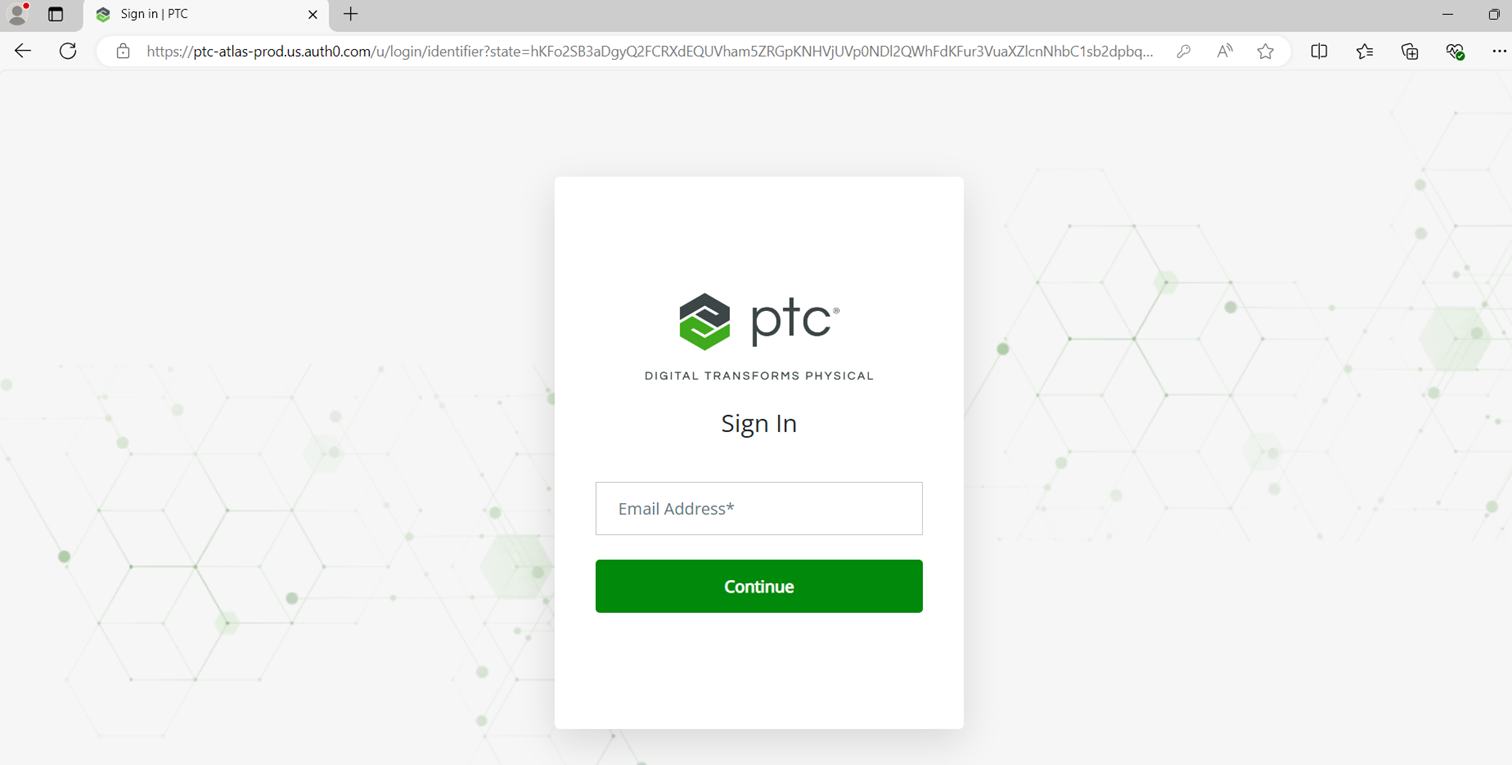
Im Bereich „Your Services“ können Sie nun Kepware+ auswählen.
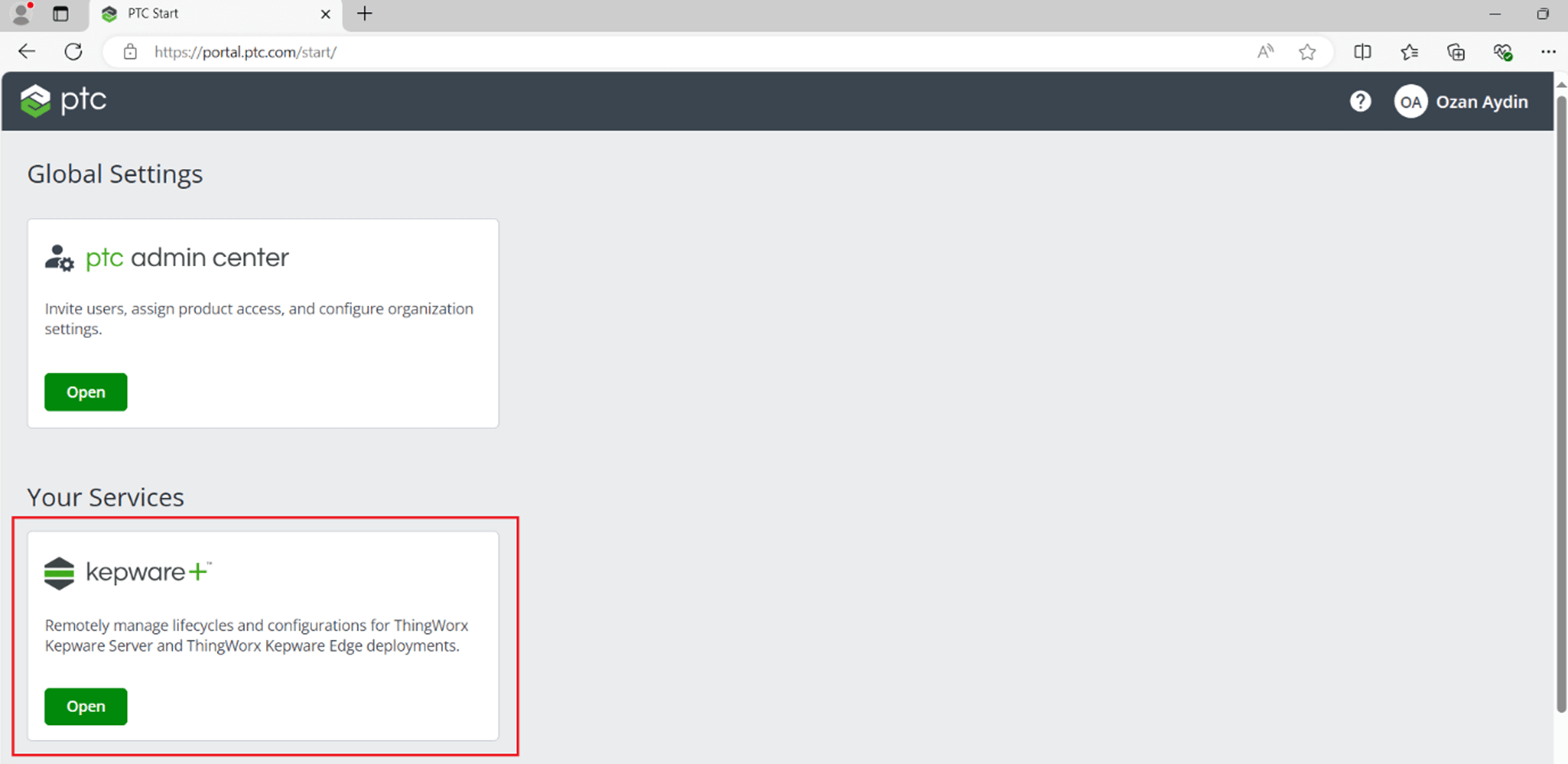
Kepware+ erlaubt es Ihnen, Ihre lokalen Server-Instanzen nach Standorten zu kategorisieren. Um einen neuen Standort hinzuzufügen, klicken Sie auf „New Site“.
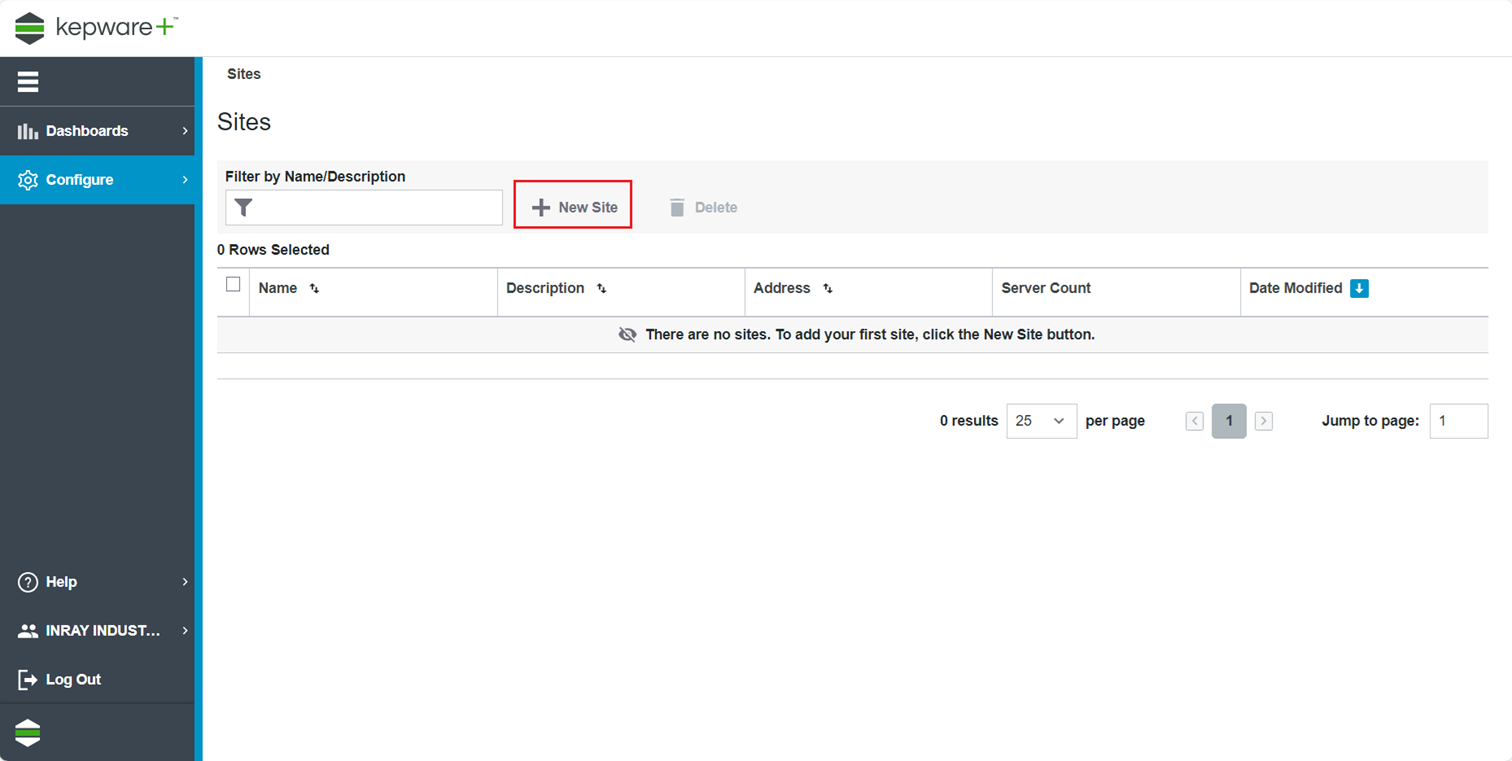
Geben Sie einen Namen und optional auch eine Beschreibung und eine Adresse für den neuen Standort ein.
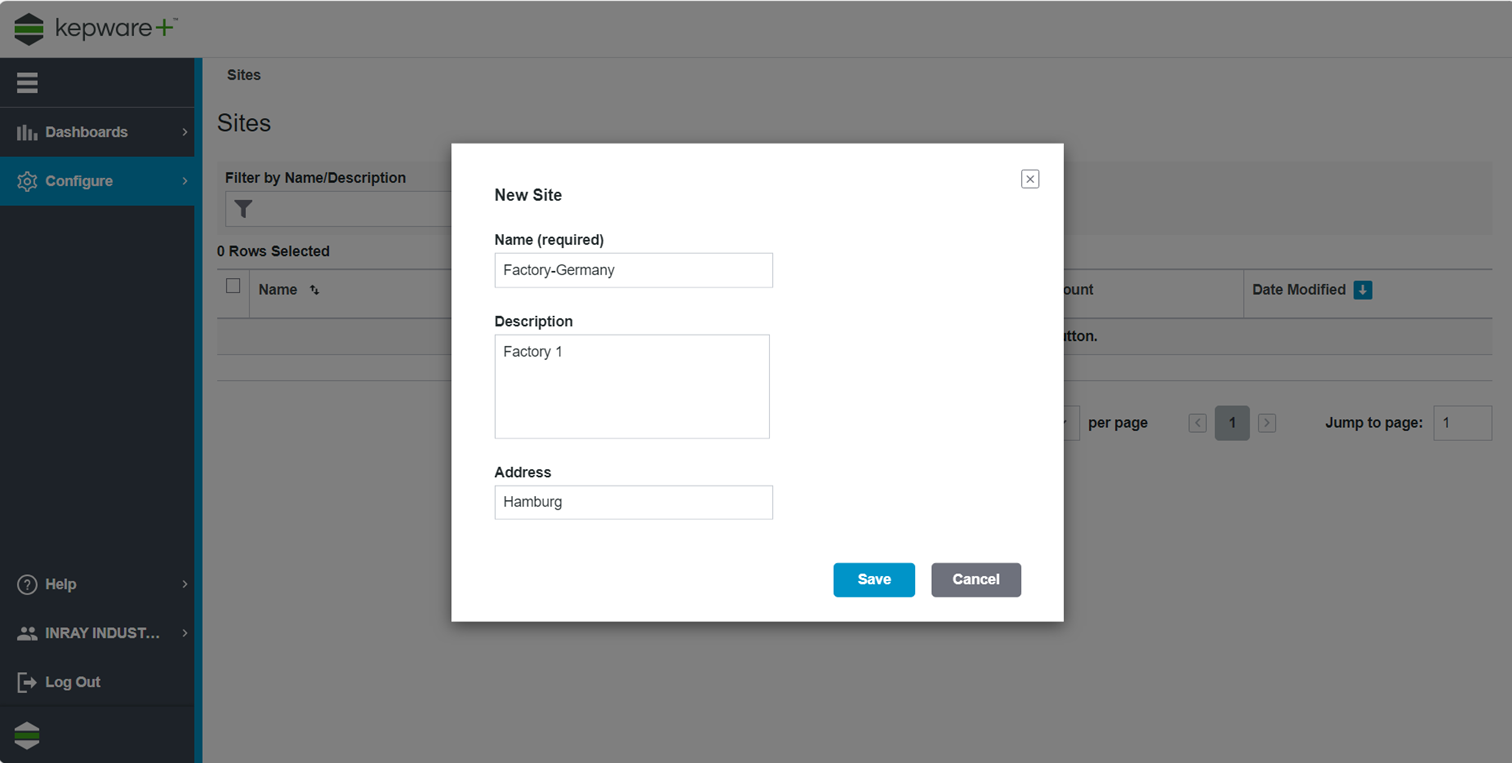
Nachdem ein Standort angelegt wurde, können ThingWorx Kepware Server-Instanzen an diesem Standort in Kepware+ hinzugefügt werden.
Um eine Verbindung zwischen der Kepware+-Umgebung und einer lokalen ThingWorx Kepware Server-Instanz herzustellen, muss ein Kepware+ Agent auf einem Windows- oder Linux-Gerät installiert werden, welches Zugriff auf die Server-Instanz hat.
Wählen Sie dazu den gewünschten Standort aus und klicken Sie im „Servers“-Tab auf die „Kepware+ Agent“-Schaltfläche.
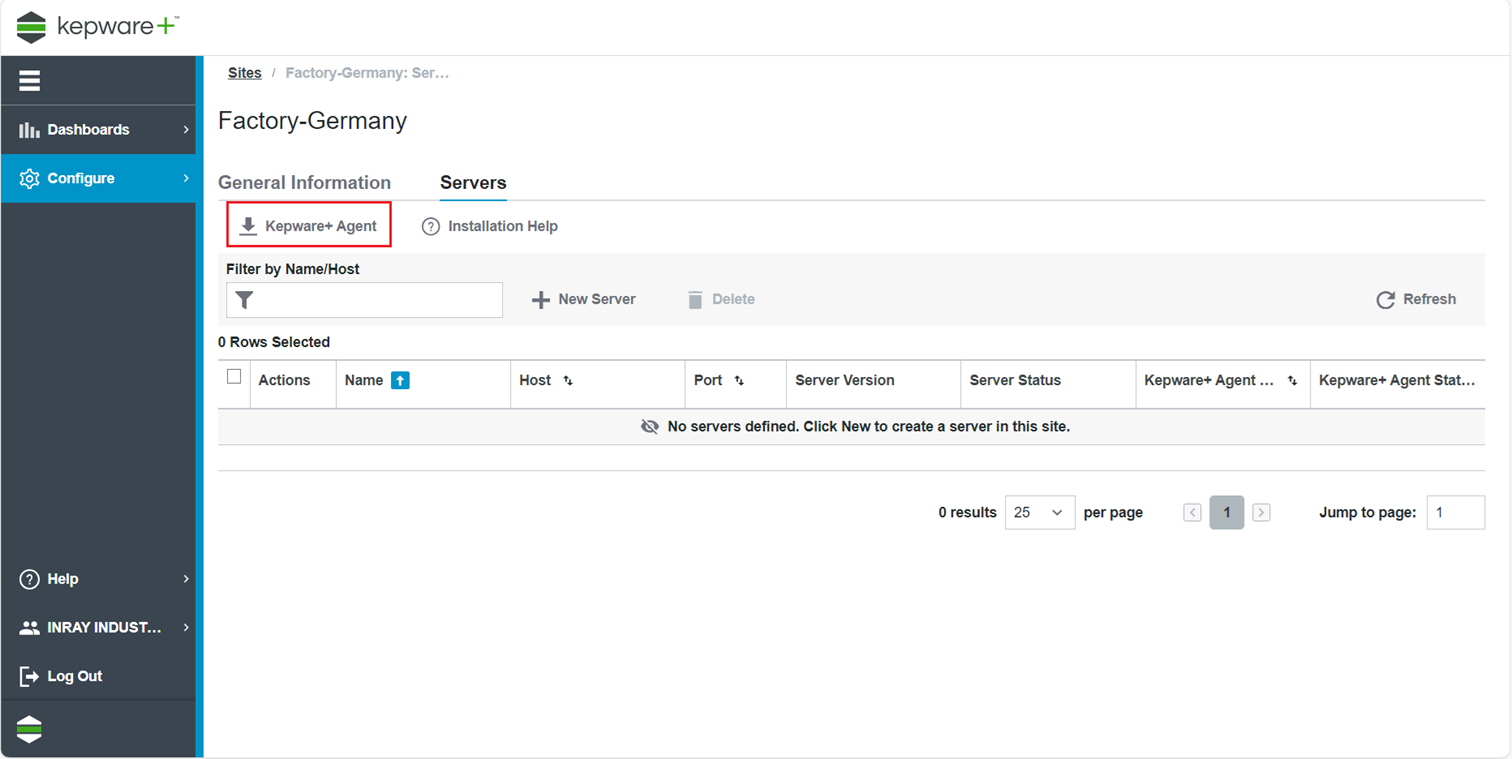
Um einen Kepware+ Agent auf einem Windows-Gerät zu installieren, aktivieren Sie die Checkbox „Windows“ und laden Sie den Installer über den „Windows Agent Installer“-Button herunter. Stellen Sie sicher, dass sich die Installationsdatei im Download-Ordner des Computers befindet, auf dem der Agent betrieben werden soll.
Klicken Sie anschließend auf „Next“.
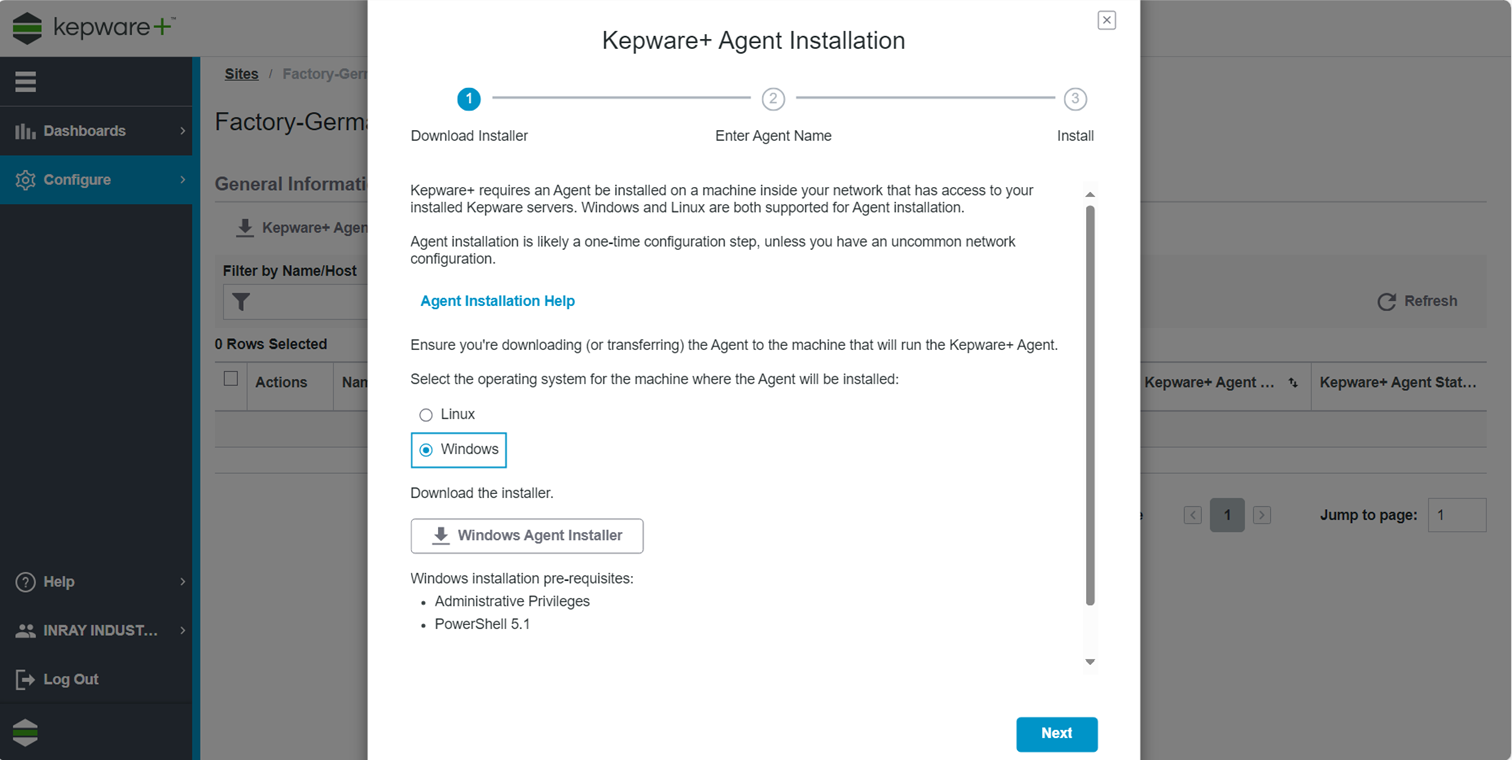
Geben Sie eine eindeutige ID für den Kepware+ Agent ein (diese wird später benötigt) und klicken Sie auf „Next“.
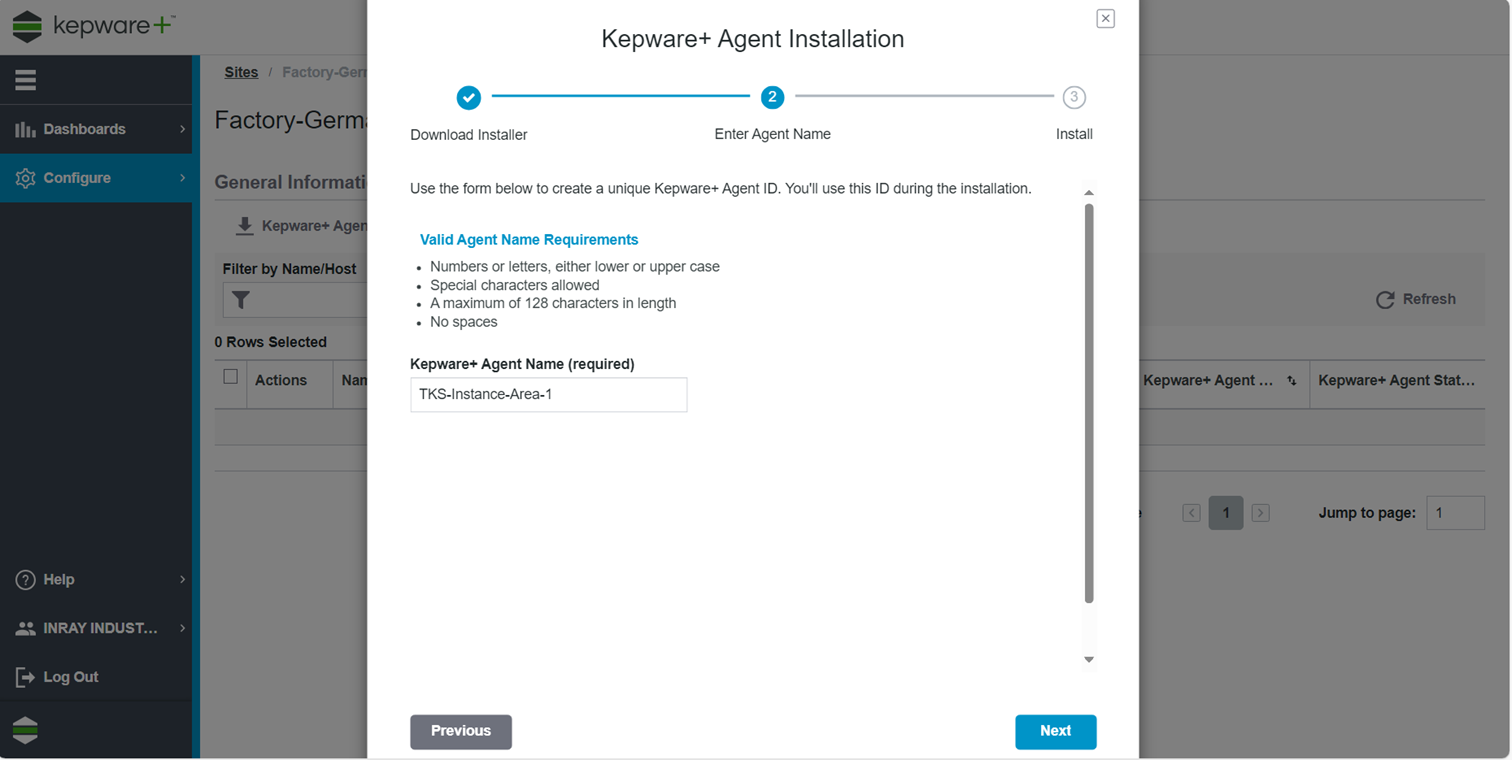
Kopieren Sie den Befehl aus dem „Command String“-Feld.
Öffnen Sie anschließend auf dem Zielgerät die Windows Power Shell als Administrator und ändern Sie den Pfad, sodass dieser auf den Ordner „Downloads“ verweist. Fügen Sie den zuvor kopierten Befehl ein und schließen Sie die Installation mit der Enter-Taste ab.
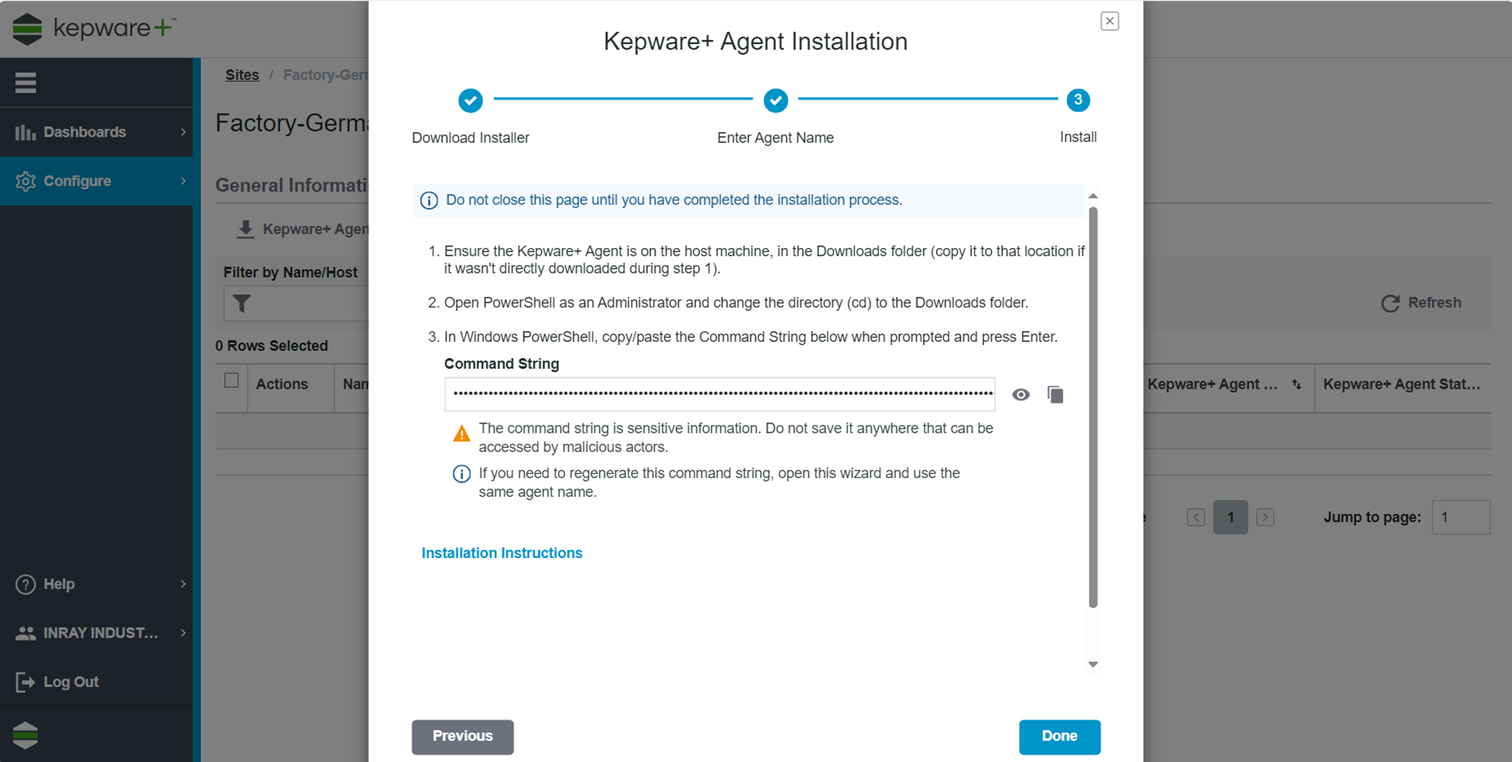
Nach der Installation des Kepware+ Agents, kann nun über die „New Server“-Schaltfläche die Server-Instanz in Kepware+ hinzugefügt werden.
Geben Sie dazu die benötigten Informationen ein. Neben Bezeichnung und Hostadresse, wird die Portnummer des Configuration API-Dienstes benötigt. Sie finden diese in den Einstellungen des ThingWorx Kepware Servers.
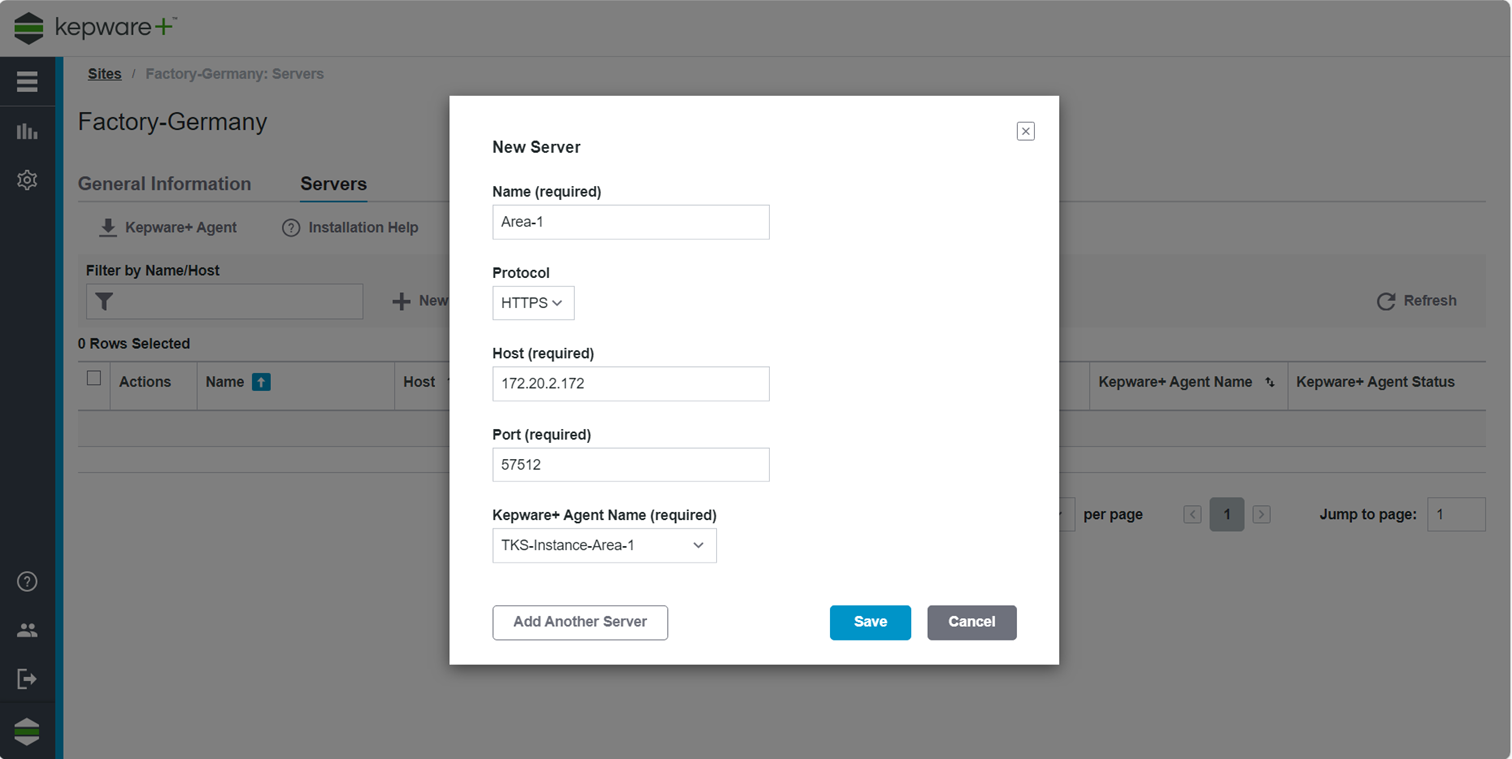
Mit einem Klick auf den Namen des neu hinzugefügten Servers in Kepware+ gelangen Sie nach Eingabe der Zugangsdaten zur Konfigurationsoberfläche der Server-Instanz.
Die Zugangsdaten (Benutzername und Passwort) erstellen Sie in den Einstellungen des ThingWorx Kepware Server im Tab „User Manager“.
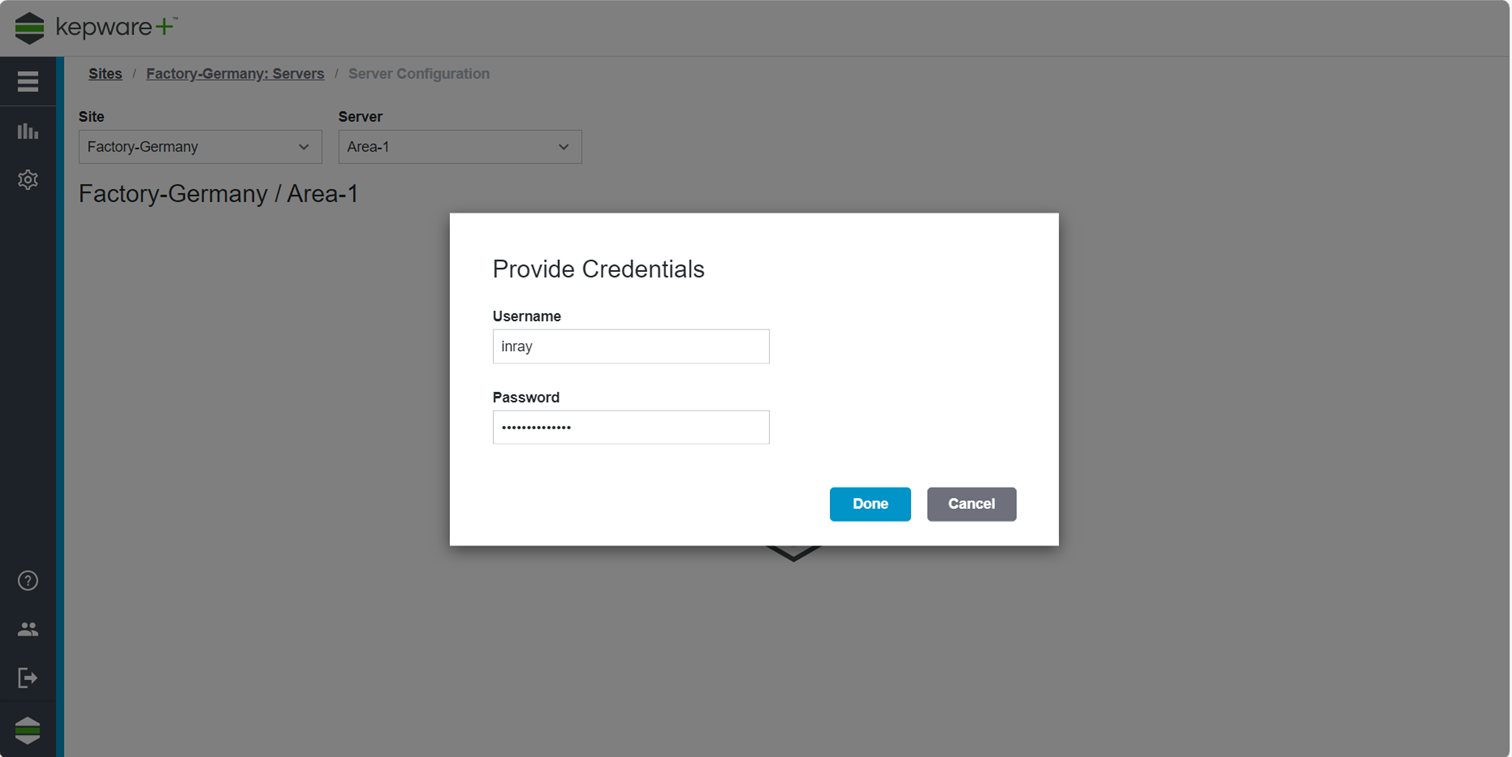
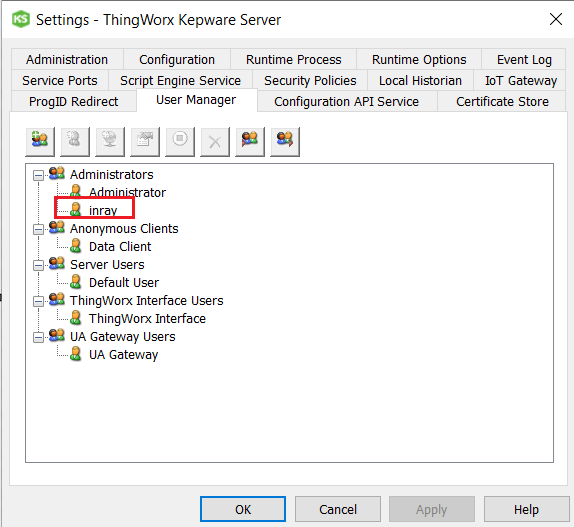
Die neu hinzugefügte Server-Instanz ist nun in der Serverliste zu sehen.
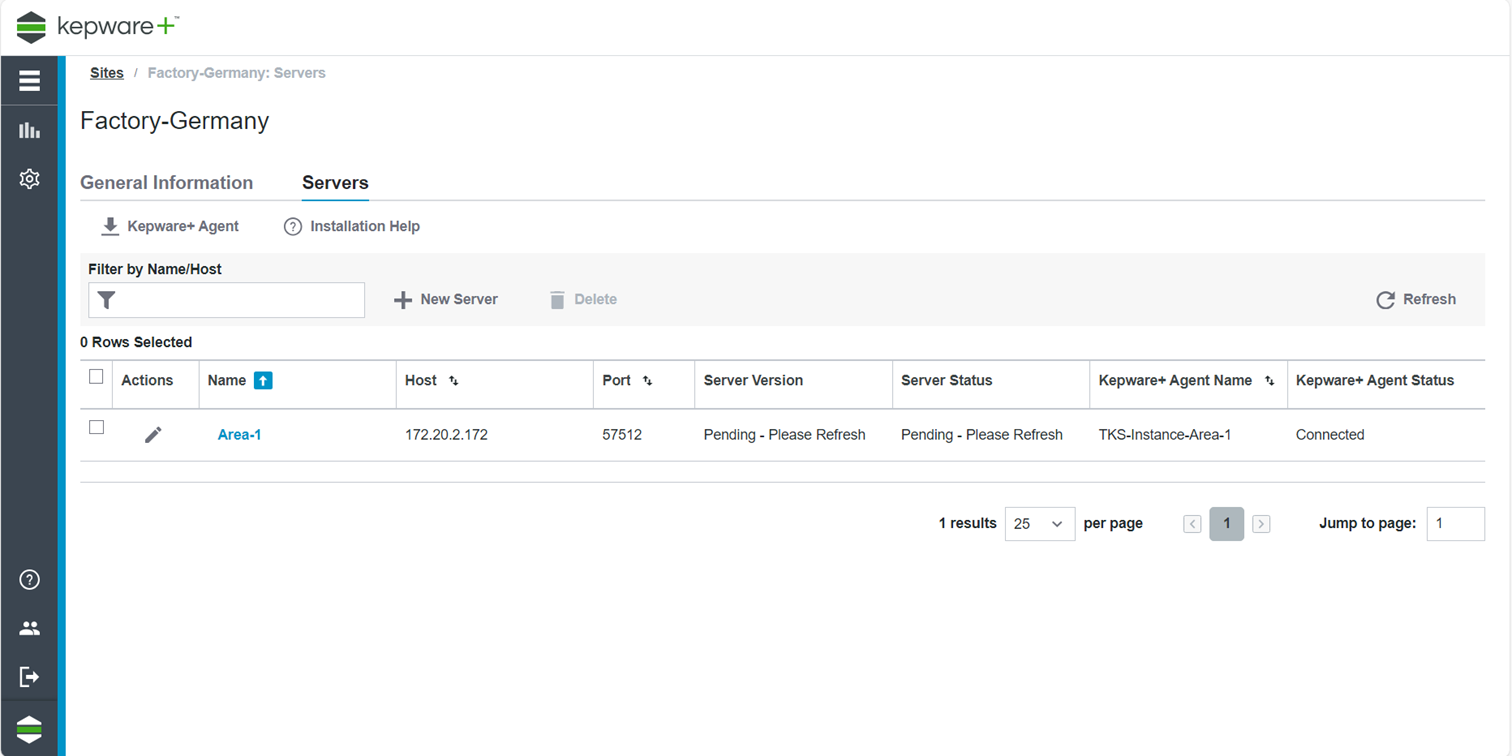
Über einen Klick auf den Servernamen gelangen Sie zur Konfigurationsoberfläche. Hier können Sie nun wie gewohnt alle Datenverbindunen konfigurieren – bequem, sicher und von überall per Webbrowser.
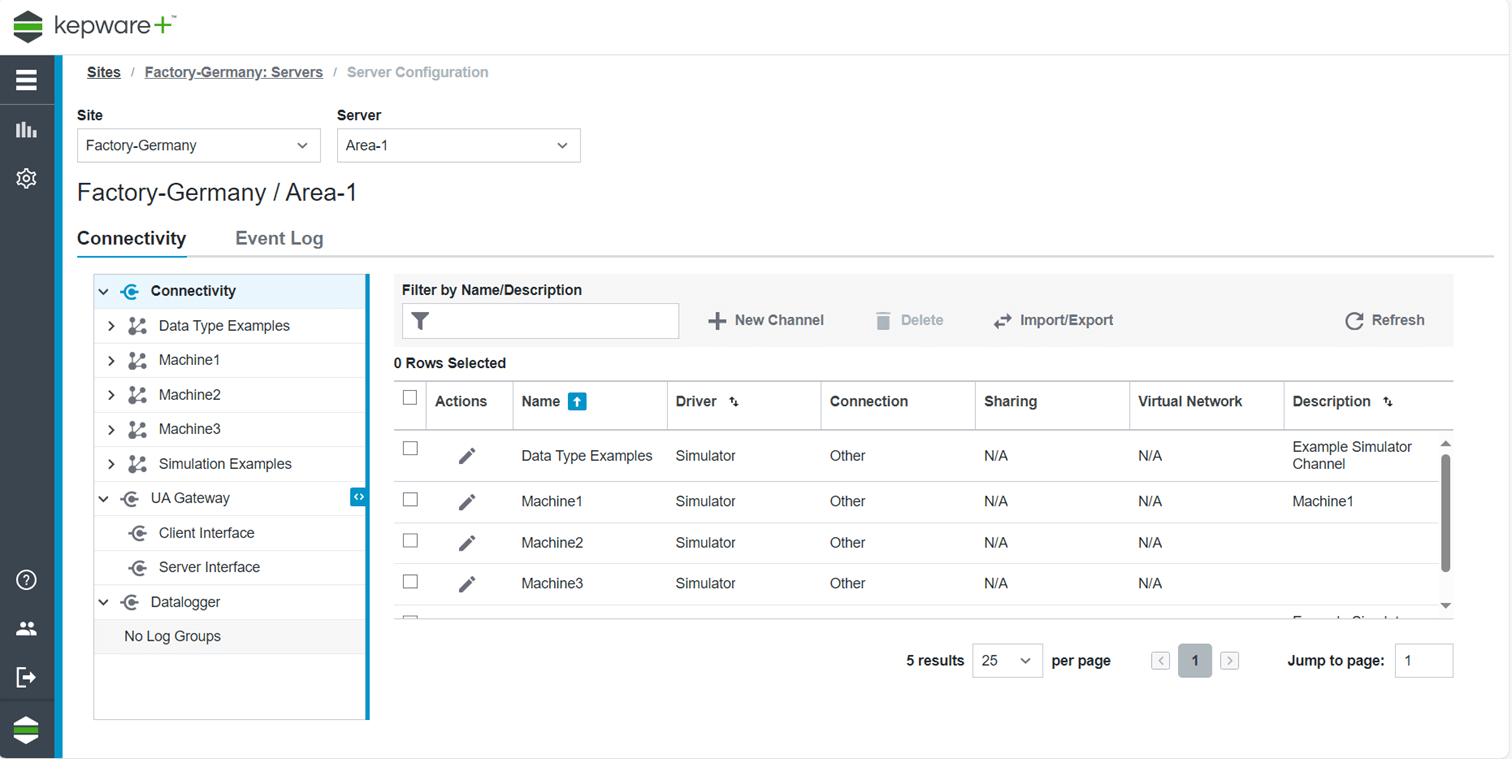
Haben Sie Fragen zu Kepware+ oder benötigen ein Angebot?
Unser Team steht Ihnen jederzeit zur Verfügung.
Die wichtigsten Details zu Kepware+
Im Folgenden finden Sie eine Übersicht über die wichtigsten Fakten und technischen Details zu Kepware+.
Kompatible Kepware Server
- ThingWorx Kepware Server (Version 6.12 oder höher)
- ThingWorx Kepware Edge (Version 1.5 oder höher)
Einrichtung
- Keine lokale Installation von Kepware+ notwendig
- Die Verbindung zu Kepware Servern erfolgt über Edge Agents, die im gleichen Netzwerk wie ein Kepware Server installiert werden.
OPC UA Gateway
- Exklusiver Zugriff auf das Plug-in OPC UA Gateway für den ThingWorx Kepware Server
Sicherheit
- Sichere Cloud-Infrastruktur (basiert auf Microsoft Azure)
- Datensicherheit durch Verschlüsselung (HTTPS/TLS, Zertifikate, 256-bit AES-Verschlüsselung)
- Sichere Authentifizierung (Azure Active Directory B2C und OpenID Connect, SSO-Unterstützung)
- Zugriff auf individuelle Kepware Server mithilfe von Zugangsdaten
- Automatische Schwachstellen-Scans und Behebung von Sicherheitsrisiken
- Kontrollierter Netzwerkzugriff mithilfe von VPN und IP-Filterung
- Mehrschichtige Netzwerke mit separaten Perimeter- und Anwendungs-Firewalls
- Tägliche Backups
Sie haben Fragen? Kontaktieren Sie uns!
Exklusiv mit Kepware+ verfügbar: Das OPC UA Gateway
Das OPC UA Gateway Plug-in erweitert den ThingWorx Kepware Server um eine Möglichkeit zur zentralen Verwaltung Ihrer gesamten OPC UA-Kommunikation. Eine Konfiguration des OPC UA Gateway ist exklusiv über Kepware+ möglich.
Mit dem OPC UA Gateway schaffen Sie einen zentralen Zugriffspunkt für alle Ihre OPC UA Server. Damit reduzieren Sie nicht nur die Komplexität Ihrer Datenverbindungen erheblich, sondern sorgen auch dafür, dass der Datenaustausch mit Client-Anwendungen nach aktuellsten Sicherheitsstandards abläuft. Darüber hinaus werden mit Methoden und Strukturierten Daten auch erweiterte OPC UA-Funktionalitäten unterstützt.
Das OPC UA Gateway ermöglicht ein standortübergreifendes und firewall-freundliches Browsing sämtlicher OPC UA Server in Ihrem Unternehmen. Sowohl ältere als auch neuere UA Server lassen sich problemlos in eine effiziente, sichere und leicht zu verwaltende Infrastruktur integrieren.



